Настройка IPTV. IP-TV Player.
ШАГ 1. Настройки локальной сети.
1.1 Заходим в "Пуск" → "Панель управления"
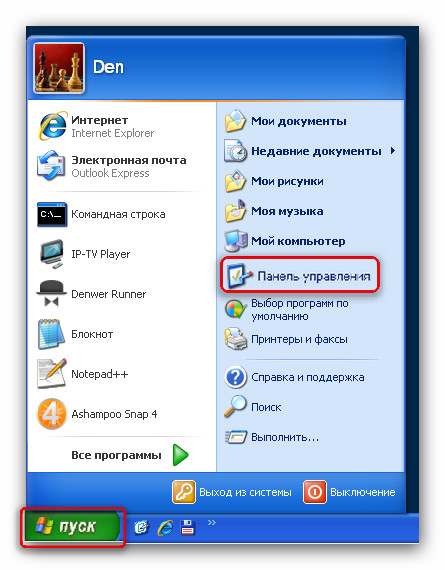
В открывшемся окне находим ярлык "Сетевые подключения" и дважды щелкаем по нему левой кнопкой мыши.
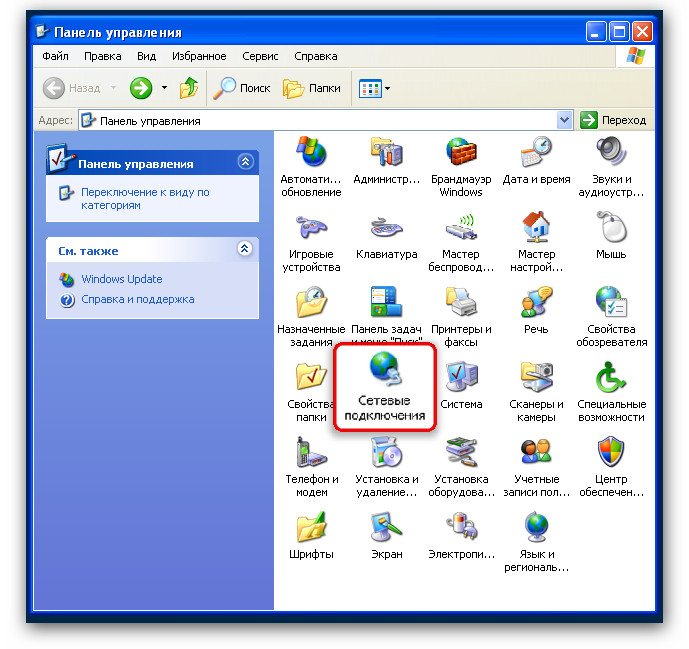
В открывшемся окне находим "Подключение по локальной сети". Обратите внимание, если у Вас несколько сетевых карт на компьютере, Вам необходимо выбрать то подключение, которое используется для соединения с нашей сетью.
На "Подключении по локальной сети" щелкаем правой кнопкой мыши, и выбираем "Свойства".
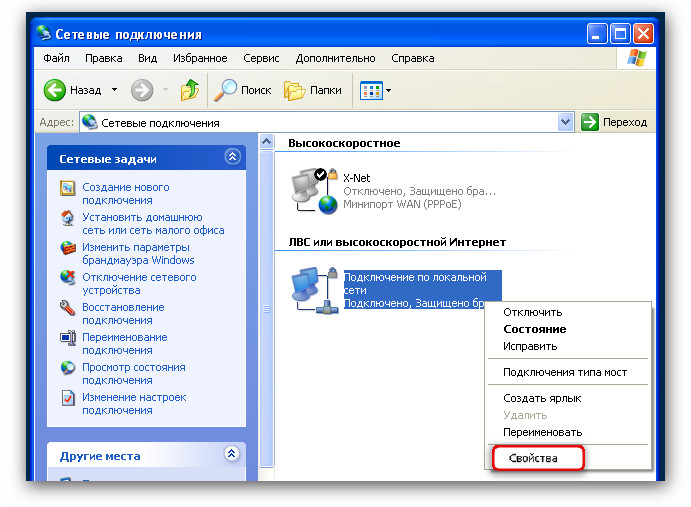
В открывшемся окне, если не стоит галка на против "Протокол Интернета(TCP/IP)" то ставим ее, выделяем "Протокол Интернета (TCP/IP)" и нажимаем кнопку "Свойства".
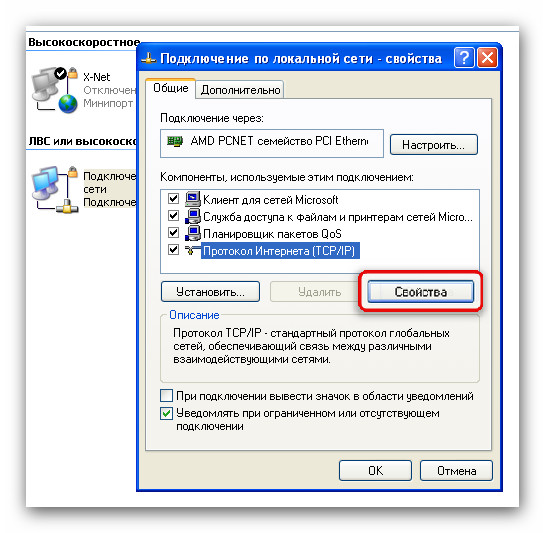
В следующем окне делаем настройки как показано на следующем скрине и нажимаем "ОК"
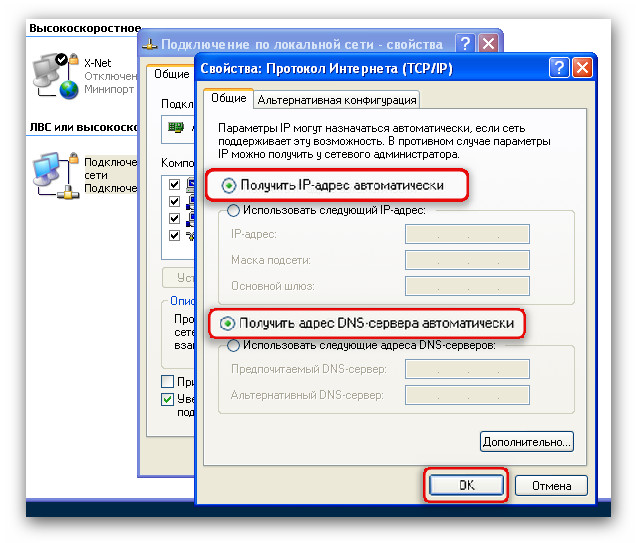
Закрываем все окна, настройка локальной сети завершена.
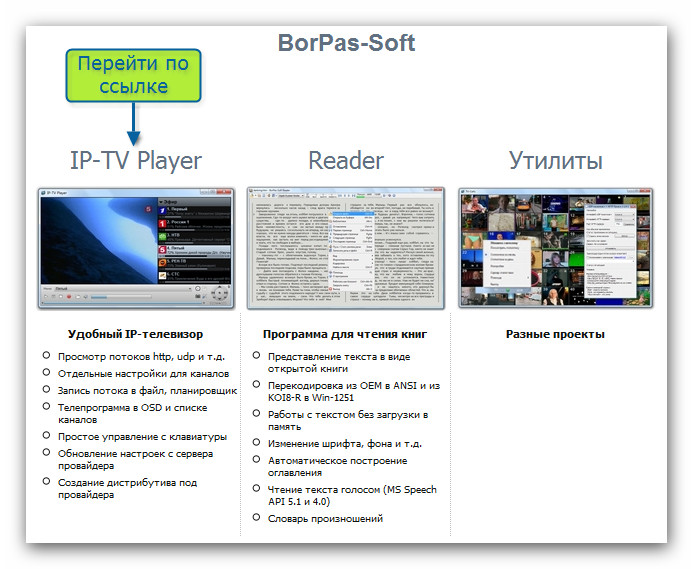
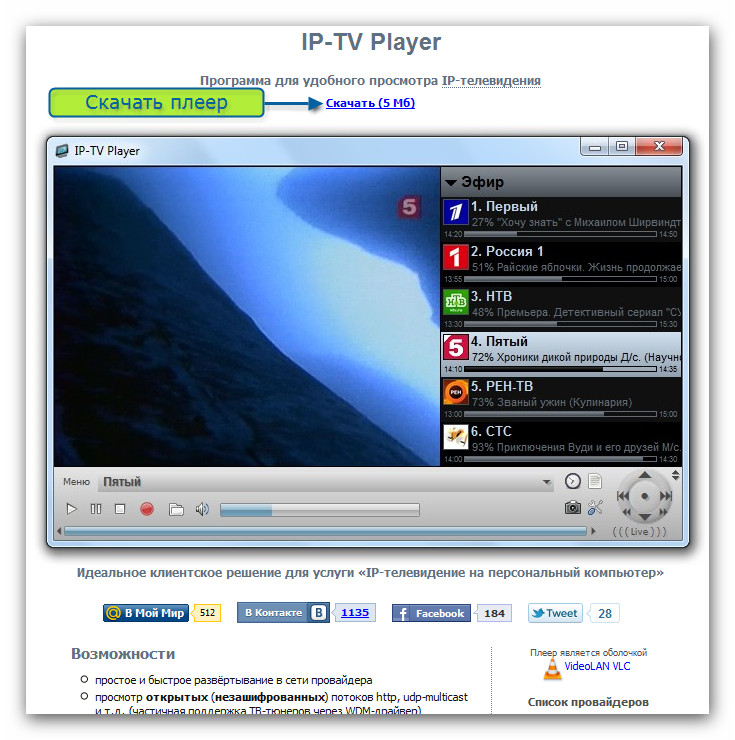
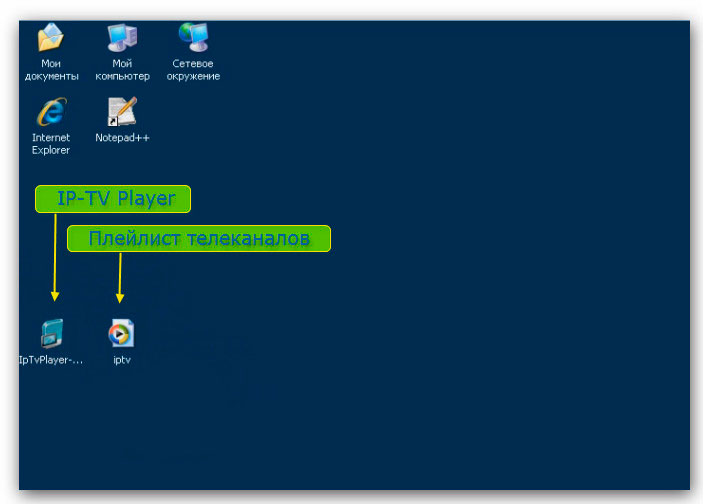
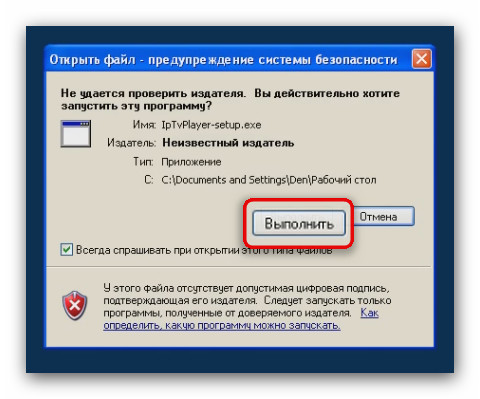
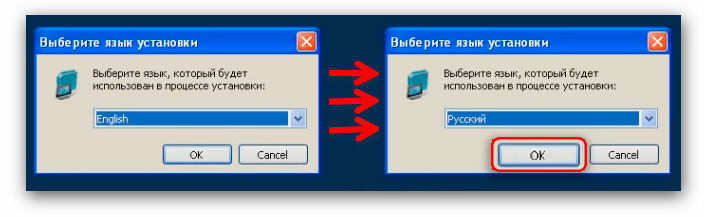
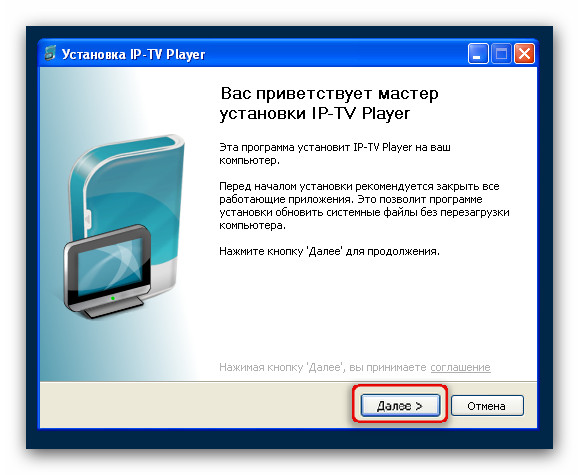
Если не хотите устанавливать Яндекс.бар, то выберете вариант "Настройка параметров" и снимите галки со всех чекбоксов.
Если не знаете, что такое Яндекс.бар, то не устанавливайте его. Это не повлияет на работу плеера и IPTV!
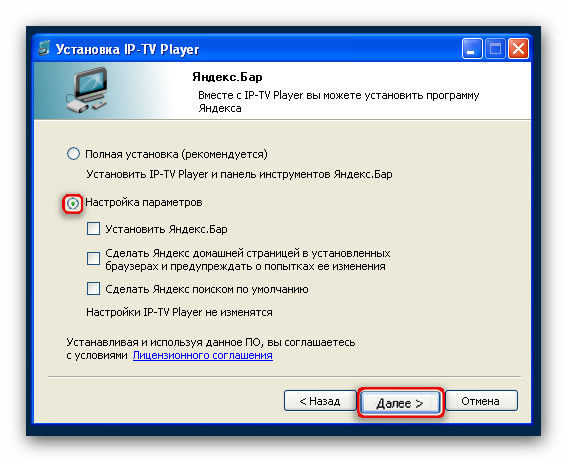
Продолжаем установку нажав "Далее"
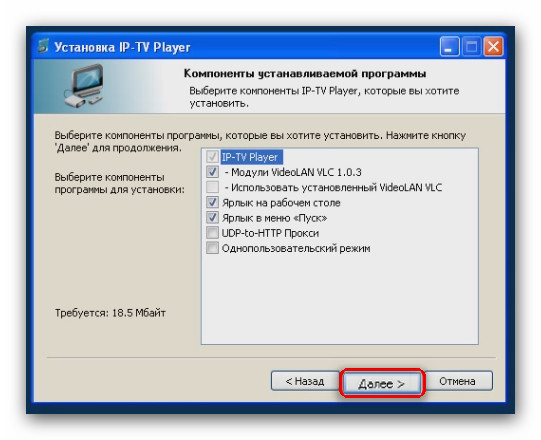
Продолжаем установку нажав "Далее"
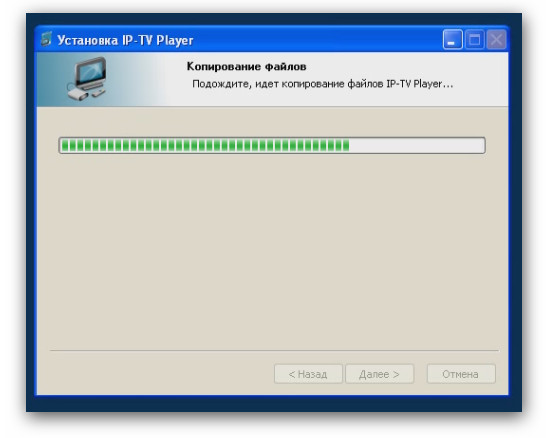
3.1 Для запуска IP-TV Player, нужно два раза кликнуть левой кнопкой мыши
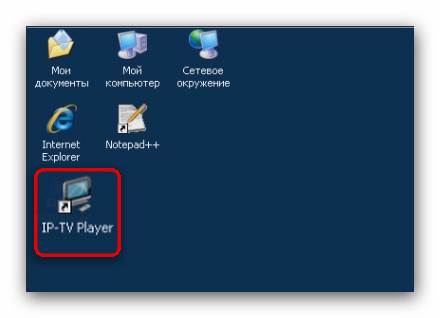

Откроется окно плеера. Нажимаем в нем кнопку "Меню"
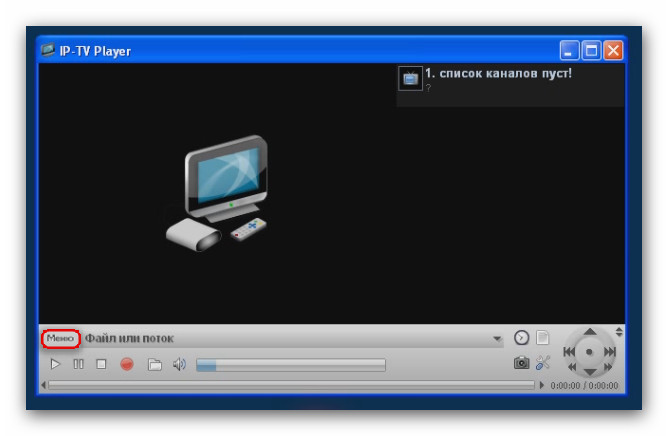
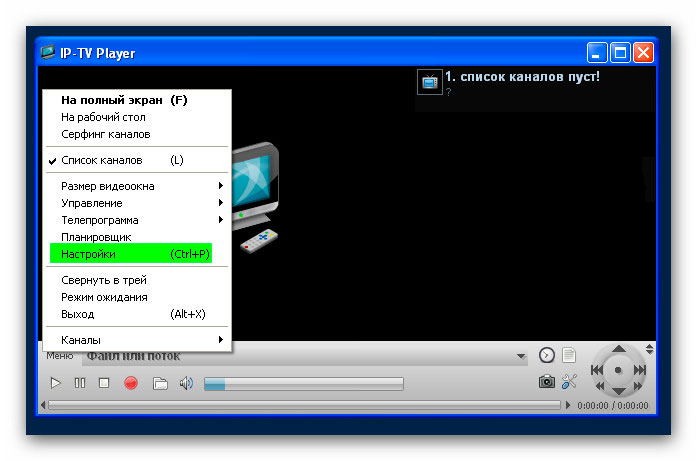
В открывшемся окне настроек переходим на вкладку "Общие".
В поле "Адрес списка каналов (файл M3U)" выбираем "Выбрать файл со списком каналов..."
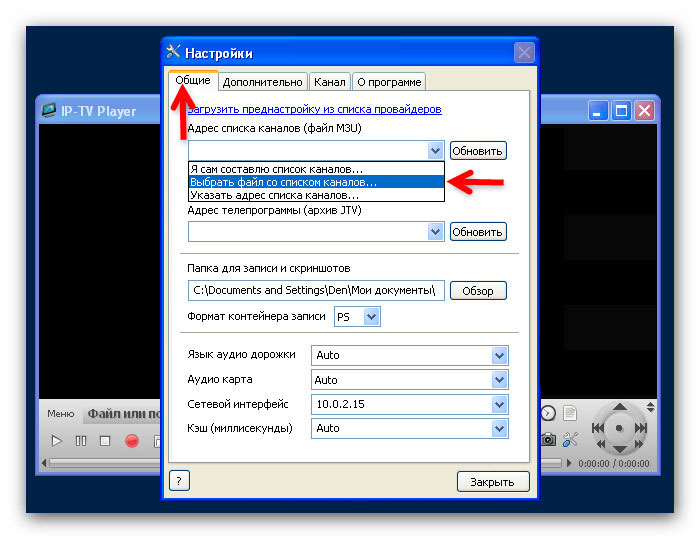
В открывшемся окне указываем путь к скачанному плейлисту и нажимаем "Открыть"
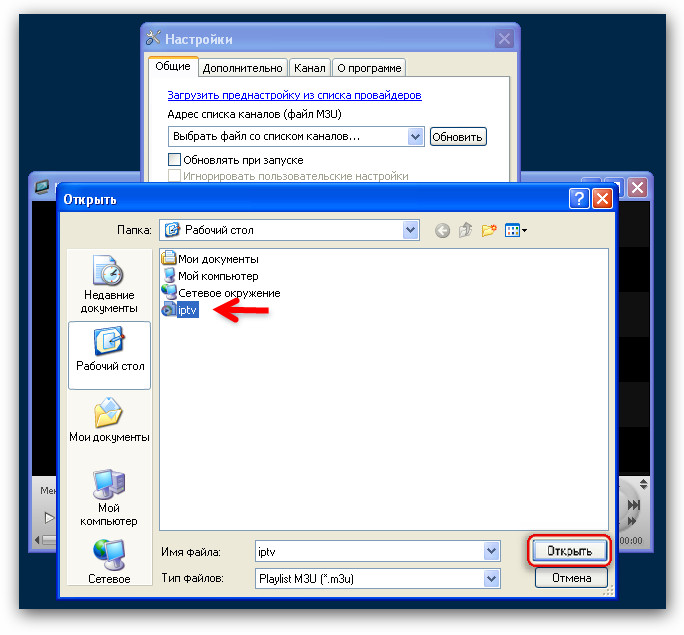
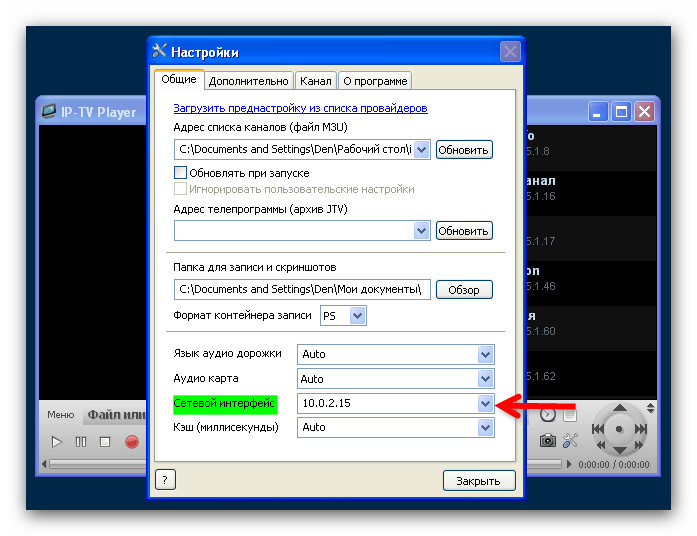
Нажимаем кнопку "Закрыть". Настройка закончена.
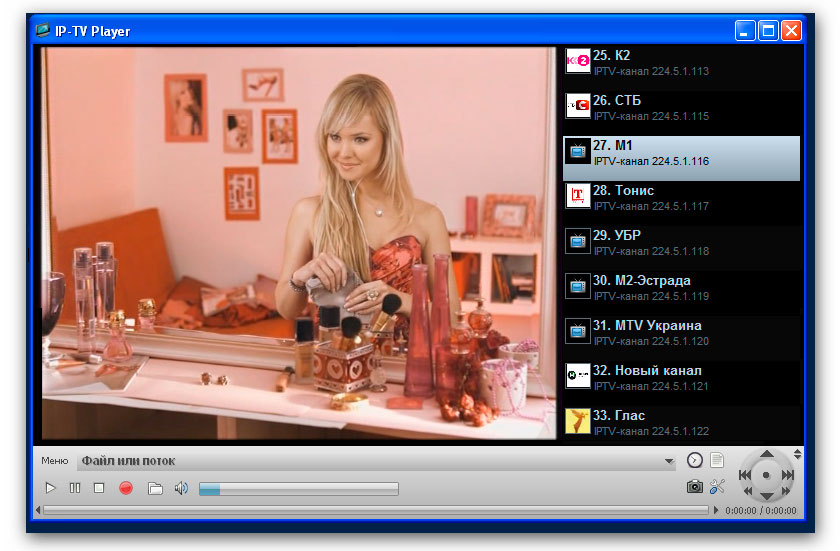
Приятного, Вам, просмотра!
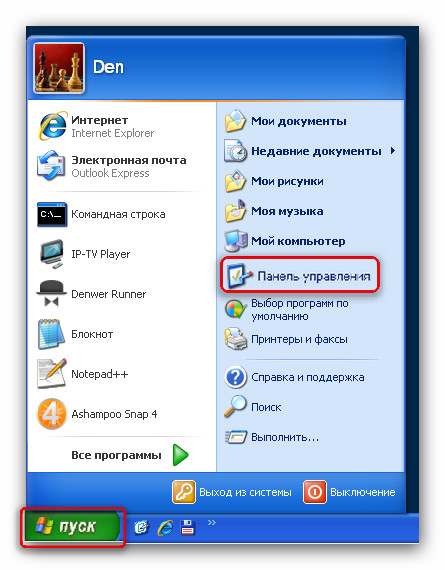
В открывшемся окне находим ярлык "Сетевые подключения" и дважды щелкаем по нему левой кнопкой мыши.
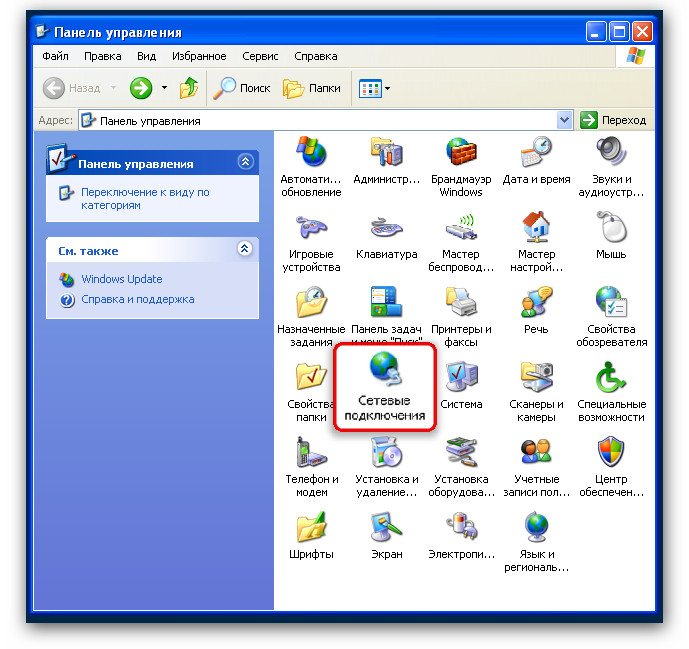
В открывшемся окне находим "Подключение по локальной сети". Обратите внимание, если у Вас несколько сетевых карт на компьютере, Вам необходимо выбрать то подключение, которое используется для соединения с нашей сетью.
На "Подключении по локальной сети" щелкаем правой кнопкой мыши, и выбираем "Свойства".
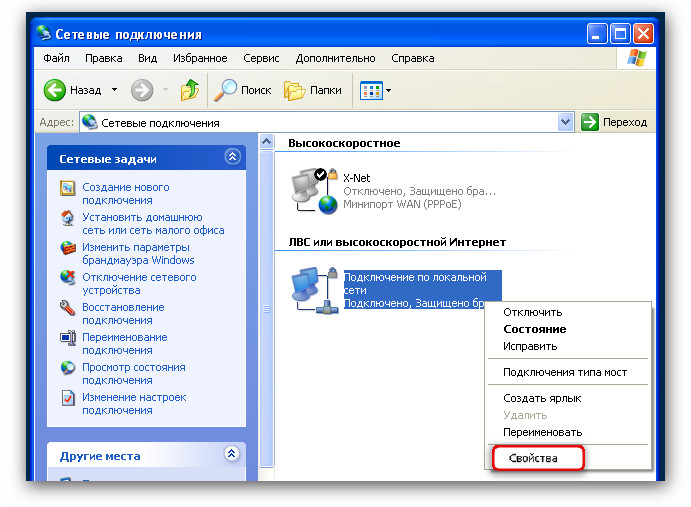
В открывшемся окне, если не стоит галка на против "Протокол Интернета(TCP/IP)" то ставим ее, выделяем "Протокол Интернета (TCP/IP)" и нажимаем кнопку "Свойства".
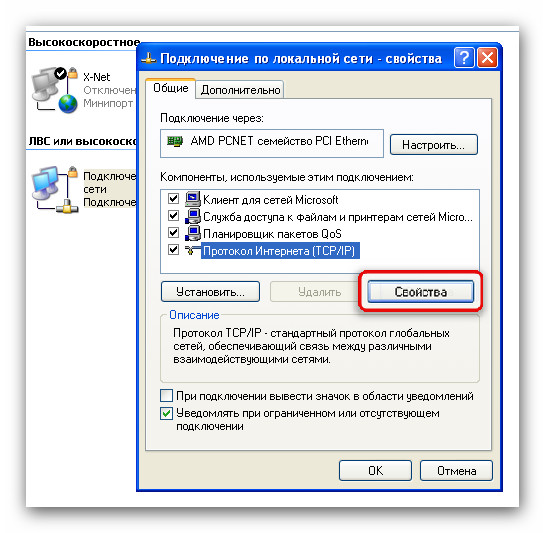
В следующем окне делаем настройки как показано на следующем скрине и нажимаем "ОК"
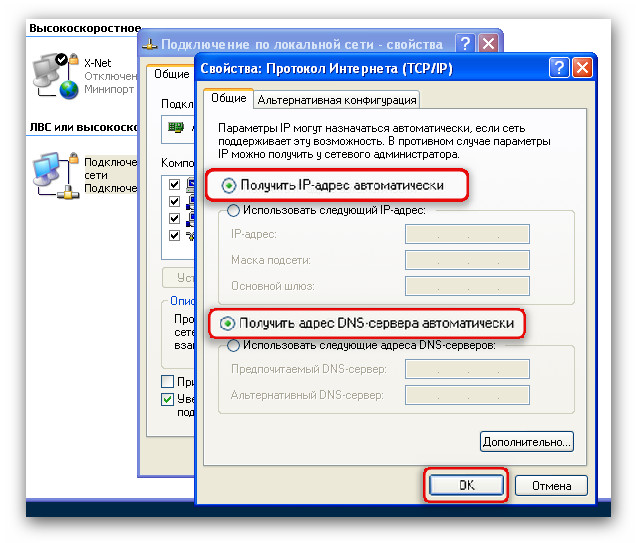
Закрываем все окна, настройка локальной сети завершена.
ШАГ 2. Установка IP-TV Player.
2.1 Заходим на сайт borpas.info
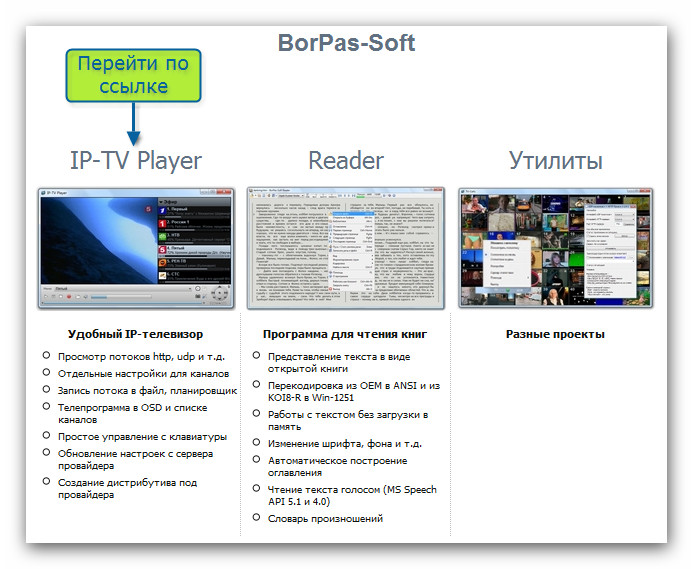
2.2 Скачать плеер на рабочий стол
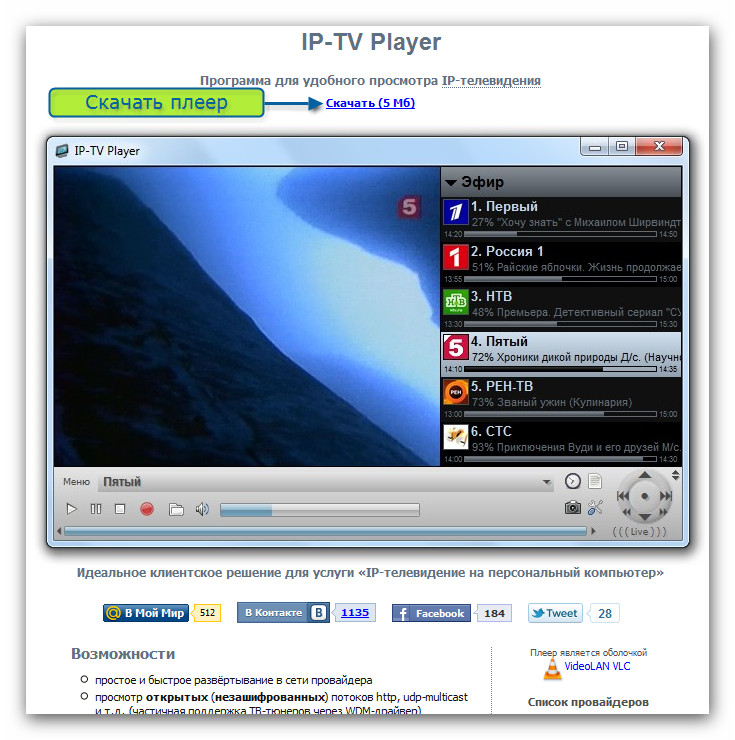
2.3 Скачать плейлист телеканалов на рабочий стол
В результате рабочем столе у Вас будет 2 файла, IP-TV Player и плейлист.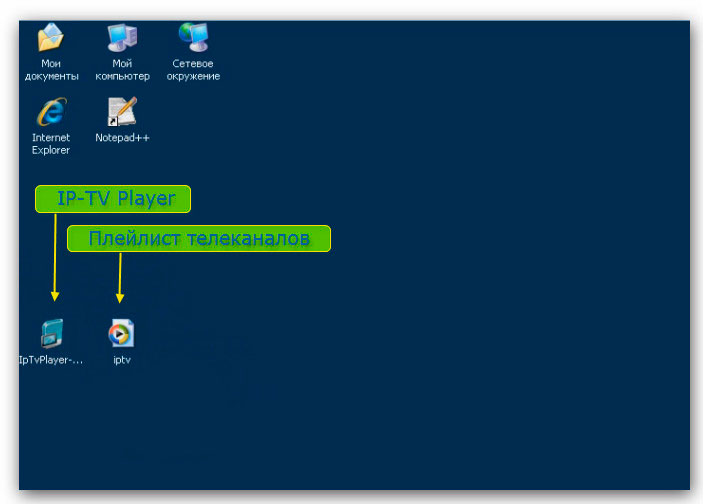
2.4 Запускаем установку IP-TV Player.
Для этого, два раза кликнуть левой кнопкой мыши по файлу IpTvPlayer-setup.exe и открывшемся окне нажимаем "Выполнить".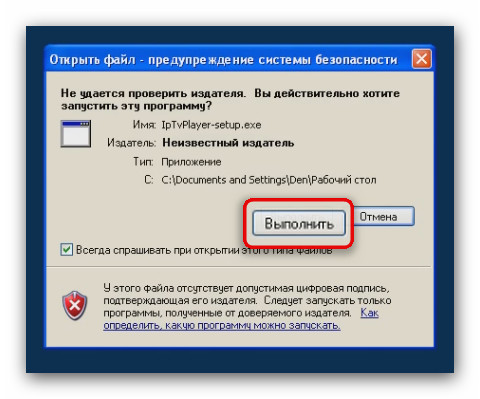
Далее следуем инструкциям инсталлятора:
2.4.1 Выбираем язык установки - "Русский".
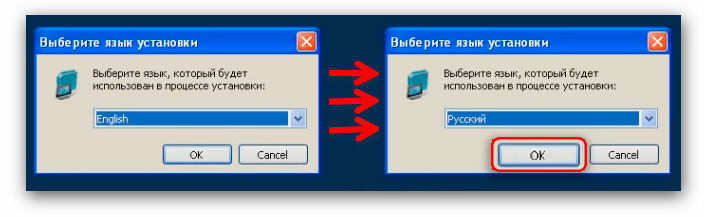
2.4.2 Переходим к установке нажав "Далее"
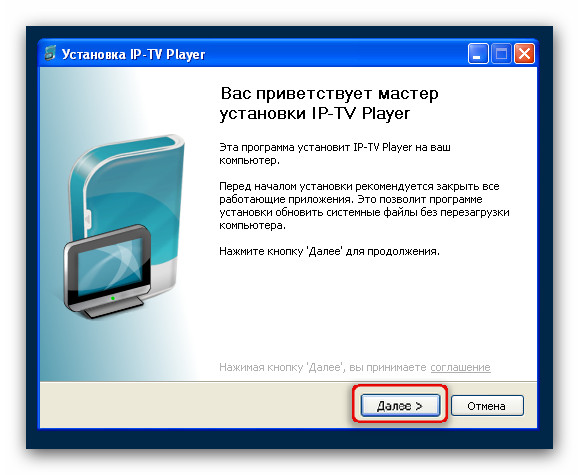
2.4.3 Выбор варианта установки
Если Вы уверенны, что Яндекс.бар, Вам, необходим, выберите вариант " Полная установка".Если не хотите устанавливать Яндекс.бар, то выберете вариант "Настройка параметров" и снимите галки со всех чекбоксов.
Если не знаете, что такое Яндекс.бар, то не устанавливайте его. Это не повлияет на работу плеера и IPTV!
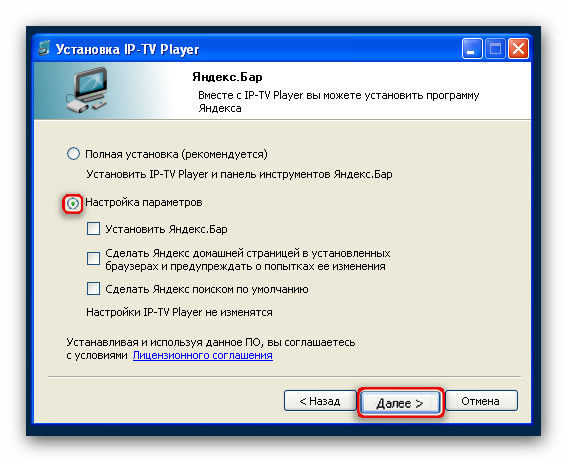
Продолжаем установку нажав "Далее"
2.4.4 Выставляем все чекбоксы как показано на скрине ниже.
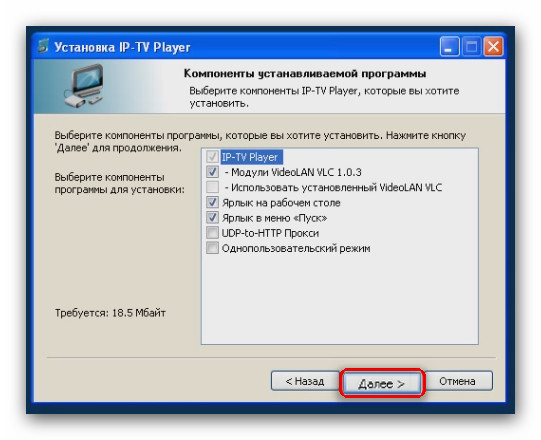
Продолжаем установку нажав "Далее"
2.4.5 Ждем пока программа установки завершит копирование файлов.
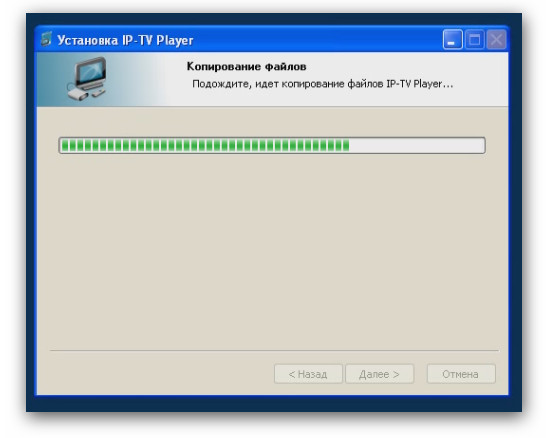
По завершении установки, на рабочем столе появится ярлык для запуска IP-TV Player.
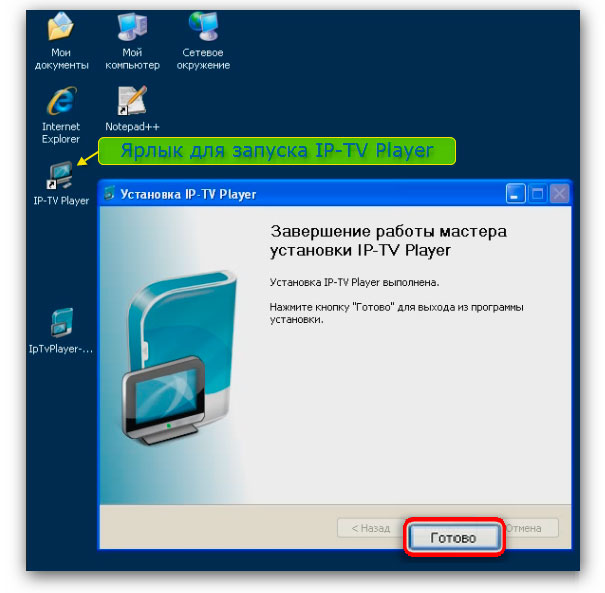
Нажимаем кнопку "Готово". Установка плеера завершена.
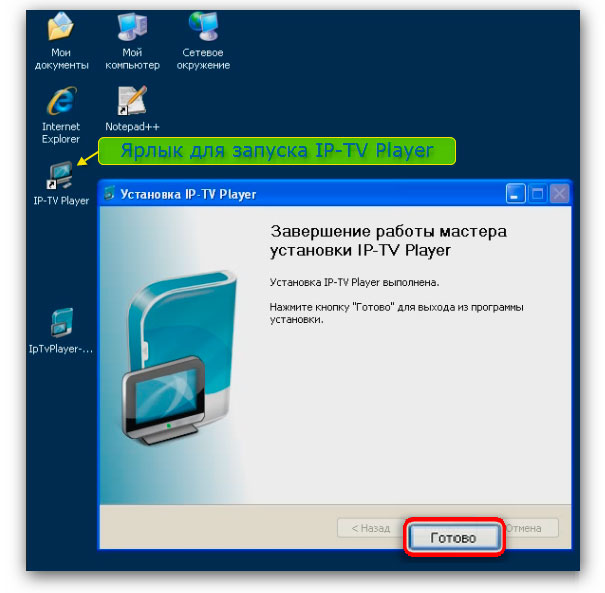
Нажимаем кнопку "Готово". Установка плеера завершена.
ШАГ 3. Запуск и настройка IP-TV Player.
3.1 Для запуска IP-TV Player, нужно два раза кликнуть левой кнопкой мыши
по его ярлыку на рабочем столе.
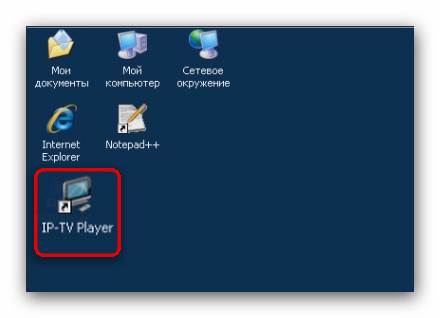
3.2 Выбираем предустановки.
В открывшемся окне выбираем "Пустой профиль и нажимаем "OK"
Откроется окно плеера. Нажимаем в нем кнопку "Меню"
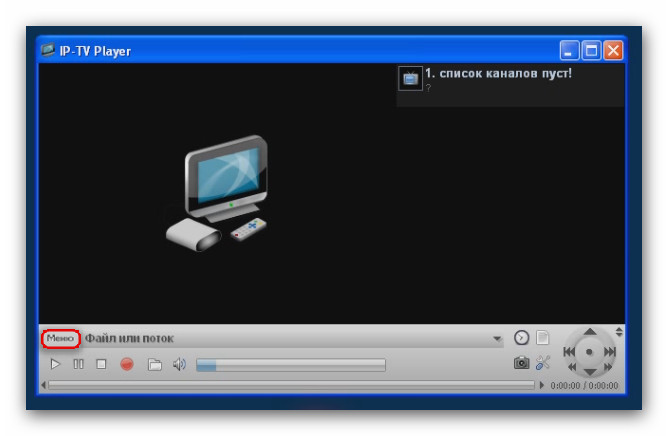
3.3 Открываем плейлист телеканалов.
В открывшемся меню выбираем пункт "Настройки"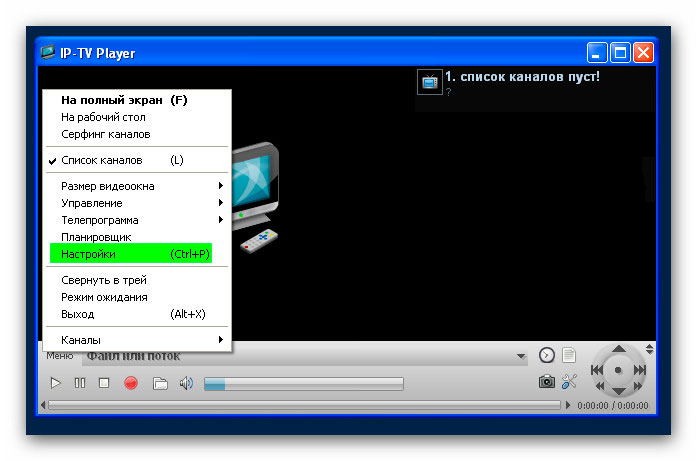
В открывшемся окне настроек переходим на вкладку "Общие".
В поле "Адрес списка каналов (файл M3U)" выбираем "Выбрать файл со списком каналов..."
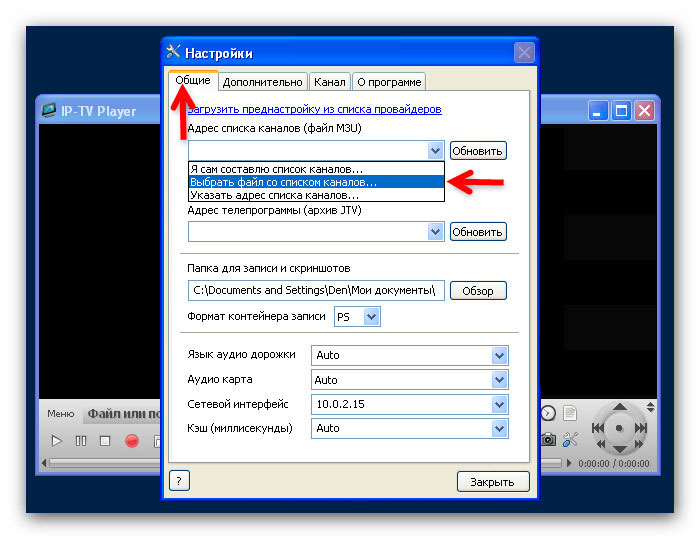
В открывшемся окне указываем путь к скачанному плейлисту и нажимаем "Открыть"
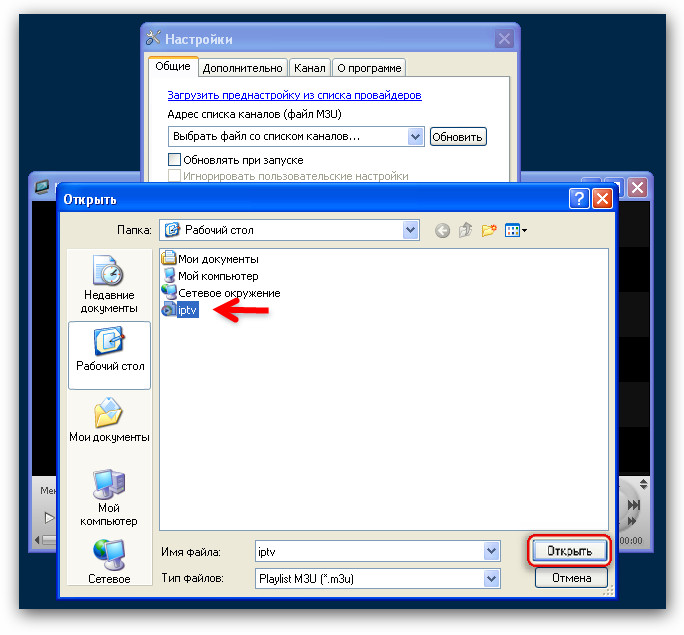
3.4 Выбрать сетевой интерфейс.
В поле "Сетевой интерфейс" выбираем интерфейс с адресом 10.0.xx.xx или 194.8.56.xxx (IP адрес присвоенный PPPoE соединению по DHCP).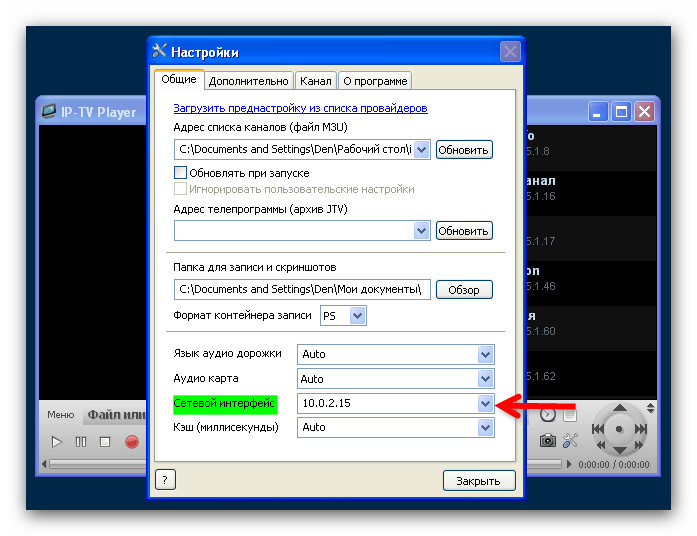
Нажимаем кнопку "Закрыть". Настройка закончена.
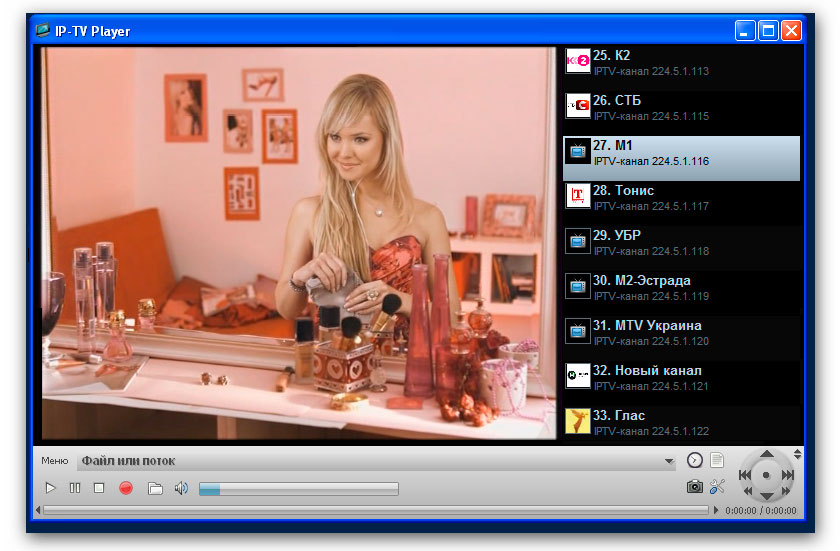
Приятного, Вам, просмотра!